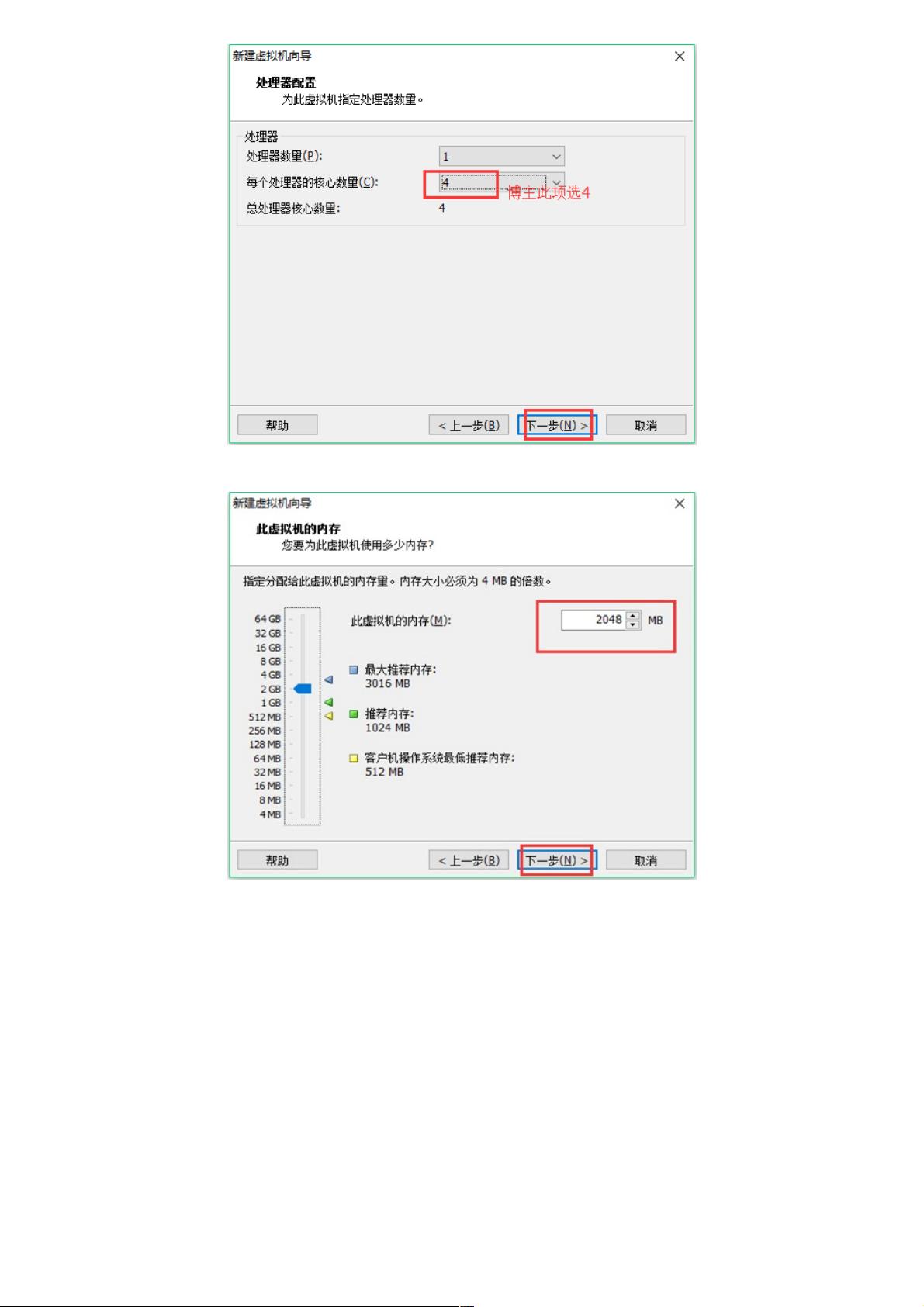VMware下CentOS 7 安装全程指南
172 浏览量
更新于2024-07-15
收藏 1.22MB PDF 举报
本篇教程详细介绍了在VMware虚拟化平台上安装CentOS 7的操作步骤,适合那些想要在虚拟环境中体验和学习CentOS系统的用户。首先,确保已经下载好VMware虚拟机软件和CentOS 7的ISO镜像文件。以下是安装过程中的关键步骤:
1. 创建新虚拟机:打开VMware,选择"新建虚拟机",选择自定义设置,以便个性化配置。
2. 配置虚拟机设置:选择操作系统类型为Linux,指定版本为64位。设置虚拟机名称、安装路径,以及处理器和内存配置。
3. 网络设置:选择NAT模式,这样虚拟机可以直接访问互联网,而无需设置复杂的网络配置。
4. 磁盘管理:选择创建新的虚拟磁盘,并将其存储为单个文件,指定磁盘大小和存储位置。
5. 安装源选择:在虚拟机启动时,通过CD/DVD挂载CentOS ISO镜像进行安装。
6. 安装界面:安装过程中,可以选择语言,设置root密码和创建用户账户,以及网络和主机名设置。
7. 磁盘分区:进入磁盘分区阶段,根据需求进行硬盘的格式化和分区。
8. 安装与配置:确认所有设置无误后,开始安装过程,安装完成后记得重启系统并设置登录密码。
9. 登录和环境配置:登录后,可以选择英文语言以获得最佳的用户体验,同时可以根据需要配置GNOME桌面环境和额外选项。
10. 完成安装:至此,CentOS 7已在VMware虚拟机上成功安装,用户可以开始探索和使用这个Linux发行版进行开发、测试或实验。
这篇图文教程提供了全面的安装指南,对于初次接触VMware和CentOS的用户来说,是一个实用的学习资料。无论是想提升技术能力还是尝试新技术,都能从中获益。
点击了解资源详情
点击了解资源详情
点击了解资源详情
2021-01-10 上传
2021-01-10 上传
2017-11-11 上传
2020-09-29 上传
weixin_38663007
- 粉丝: 4
- 资源: 904
最新资源
- 数字图像处理技术的应用与发展
- sap master data
- Qt 4.3白皮书 官方文档中文版
- 利用windows socket制作的一个WinSock实现网络文件传输程序
- Symbian OS C++程序员编码诀窍.pdf
- java面试100题目(X) PDF版
- Symbian OS_ C++ 应用开发入门.pdf
- Java编码规范——Java代码的规范
- ModelSim轻松入门
- SIP协议栈的设计与实现
- eclipse RCP入门教程
- 基于SIP的呼叫中心IVR系统设计与实现.pdf
- 应用VoIP技术融合并扩容传统呼叫中心
- 单片机教程初学者的钥匙
- MC-CDMA系统中一种线性共轭MOE多用户检测算法
- Fedora-10-Installation-Configration-FAQ-Update-1